經常使用windows操作系統的電腦用戶都知道,我們會將一些經常用到的程序添加到快速啟動欄上方便快速啟動,最近有使用win10系統的用戶發現電腦上面的快速啟動欄消失不見了,那么win10快速啟動欄不見了怎么破?下面跟著小編一起來了解一下win10快速啟動欄不見了的解決方法吧。
win10快速啟動欄不見了怎么破?
1、首先在任務欄的空白處單擊鼠標右鍵,跳出選單以后選擇【工具欄】→【新建工具欄】
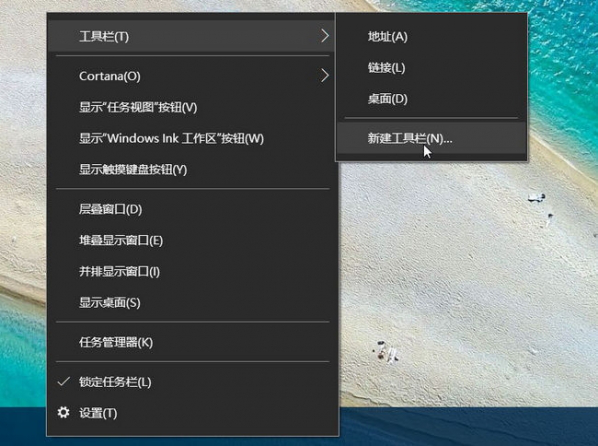
2、跳出“新增工具欄 – 選擇文件夾”以后, 在空白字段中輸入“%appdata%/Microsoft/Internet Explorer/Quick Launch”,然后單擊〔選擇文件夾〕。
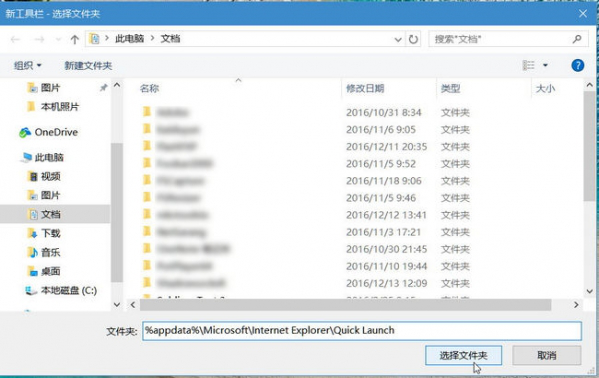
3、此時在任務欄上就會出現“Quick Launch”工具欄,可是還是跟快速啟動列長得不一樣啊!
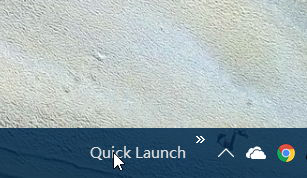
4、沒關系,我們再動手做一點改造,在任務欄上單擊鼠標右鍵,跳出選單以后,這次我們在選單上選擇【鎖定任務欄】解除鎖定。
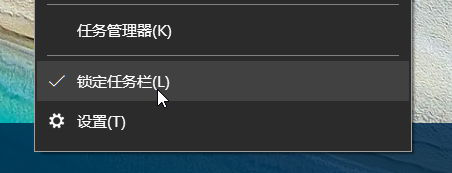
5、解除鎖定以后,就可以把快速啟動列拖曳到任務欄最左側,然后在上面單擊鼠標右鍵,將【顯示文字】及【顯示標題】取消勾選。
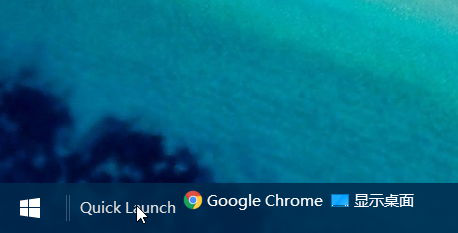

完成以上操作后,就可以看到經典的快速啟動欄了。
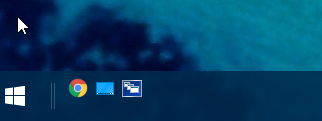
你還可以在快速引導塊域的右鍵選單上按下【查看】→【大圖標】,讓圖標變得更大更好點擊,并重新按下【鎖定任務欄】以免不小心拉到讓圖標亂掉。

以上就是小編帶來的“win10快速啟動欄不見了怎么破”的相關介紹,希望對大家有所幫助。
新聞熱點
疑難解答